Opi laittaa video käänteiseen TikTokin avulla [2024]
Nykyään TikTok on yksi suosituimmista sosiaalisen median sovelluksista, joka keräsi valtavia määriä ja aiheutti maailmanlaajuista hysteriaa. TikTok tuli tunnetuksi sen tarjoamien hauskojen ja ainutlaatuisten ominaisuuksien ansiosta. Muutamalla napsautuksella voit luoda ja käynnistää upeita ominaisuuksia, jotka voivat lisätä videosisältöäsi. Ja yksi TikTokin hienoista ominaisuuksista on, että voit toistaa videosi päinvastoin. Kyllä se on oikein. TikTok-sovelluksella voit tehdä videon ja toistaa sen päinvastoin. Siksi, jos haluat tietää kuinka kääntää video taaksepäin TikTokin avulla, lue tämä viesti huolellisesti.
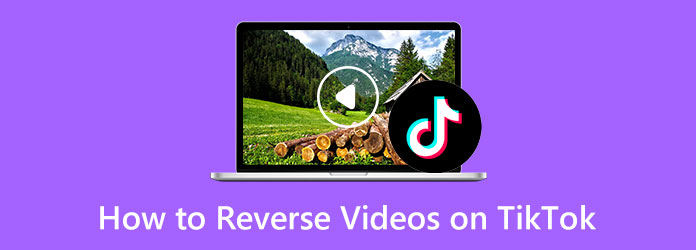
Osa 1. Videon kääntäminen käänteiseksi TikTokin avulla
TikTokin avulla voit luoda fantastista videosisältöä sen ominaisuuksineen. Yksi TikTokin suosituimmista muokkausominaisuuksista on käänteinen ominaisuus. Monet ihmiset käyttävät käänteistä ominaisuutta, koska se voi lisätä luovuutta videoosi. Jotkut käyttäjät käyttävät käänteistä ominaisuutta korostaakseen skenaariota videostaan ja joskus lisätäkseen videoon hauskaa. Videon kääntäminen taaksepäin voi kuitenkin kuulostaa monimutkaiselta. Mutta TikTok-sovelluksella se ei ole. Ja tässä osassa näytämme sinulle vaiheet, kuinka toistat videon Reverse-tilassa TikTokissa.
Vaihe 1Avaa ensin TikTok-sovellus matkapuhelimellasi. Napauta sovelluksen pääliittymässä Luo (+) -vaihtoehto näytön alareunassa luodaksesi videon tai muokataksesi olemassa olevaa videota.
Vaihe 2Tallenna sitten videoleike tai lataa olemassa oleva video galleriastasi.
Vaihe 3Napauta seuraavaksi tehosteet vieressä oleva painike Tarra vaihtoehto. Sitten näet TikTokin tarjoamat hienot tehosteet.
Vaihe 4Liu'uta sormeasi oikealle ja napauta Aika: -välilehti, joka sijaitsee näytön käyttöliittymän oikeassa alakulmassa. Ja sitten käytä Aikaan liittyvät vaikutukset.
Vaihe 5Siirrä sen jälkeen liukusäädin aikajanallasi alueelle, josta haluat käänteisen tehosteen alkavan. Napauta Peruuttaa lisätäksesi tehosteen videoosi.
Vaihe 6Jos videosi ei toistunut automaattisesti, napauta Pelaa -painiketta.
Vaihe 7Kun olet kääntänyt videon taaksepäin, napauta Säästä -painiketta ja napauta seuraava. Voit nyt kirjoittaa kuvauksen tai kuvatekstin ja säätää haluamiasi asetuksia. Napauta Kirje jakaaksesi käänteisen videolähtösi.
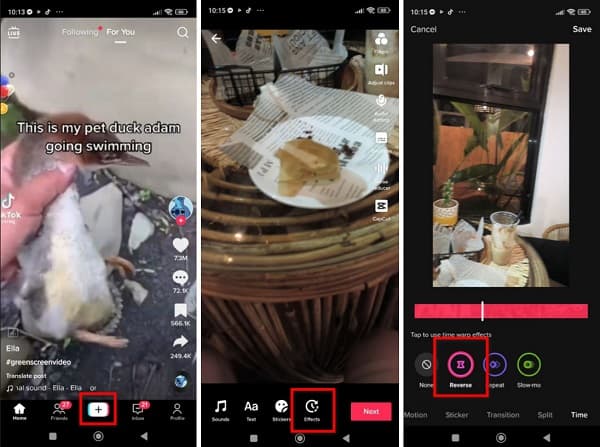
Yksinkertaista, eikö? Näin voit kelata videota taaksepäin TikTokin avulla ilman muita sovelluksia. Noudattamalla yksinkertaisia vaiheita kattavasti voit varmasti kääntää videosi TikTokin avulla ilman vaikeuksia.
Osa 2. Videon kääntäminen TikTokille tietokoneella
Jos haluat peruuttaa videosi ennen kuin lataat sen TikTokiin, meillä on sinulle ratkaisu. On olemassa vaihtoehto videon tekemiseen käänteisesti TikTokin avulla, ja se on käyttää tietokoneesi parasta videonvaihtosovellusta. Alla esittelemme sinulle vaiheet videon kääntämiseksi TikTokille tietokoneellasi.
Tipard Video Converter Ultimate on merkittävä videonmuokkaussovellus, joka tarjoaa runsaasti kehittyneitä muokkaustyökaluja, joita voit käyttää, mukaan lukien videon käännös, värinkorjaus, videon yhdistäminen, videon vesileiman poisto ja paljon muuta. Sen videon kääntöominaisuuden avulla voit kääntää videon kokonaan tai osittain. Lisäksi se tukee lähes kaikkia videomuotoja, kuten MP4, AVI, MOV, MKV, FLV, VOB, WMV, M4V ja 500+ muuta, joten voit ladata videotiedostoja helposti. Siinä on myös helppokäyttöinen käyttöliittymä, mikä tekee siitä aloittelijaystävällisen sovelluksen. Lisäksi kun käännät videon taaksepäin Tipard Video Converter Ultimate -sovelluksella, voit olla rauhassa, koska se kääntää videot päinvastaiseksi ilman laadun heikkenemistä. Lisäksi tämä offline-sovellus on ladattavissa kaikkiin käyttöjärjestelmiin, kuten Windowsiin ja macOS:ään.
Vaihe 1Aloita lataamalla ja asentamalla Tipard Video Converter Ultimate napsauttamalla Lataa alla olevaa painiketta Windowsille tai Macille. Noudata sitten asennusohjeita ja käynnistä sovellus.
Vaihe 2Siirry sitten ohjelmiston pääkäyttöliittymään kohtaan Toolbox. Näkyviin tulee luettelo muokkausominaisuuksista, josta valitset Videon kääntäjä ominaisuus.
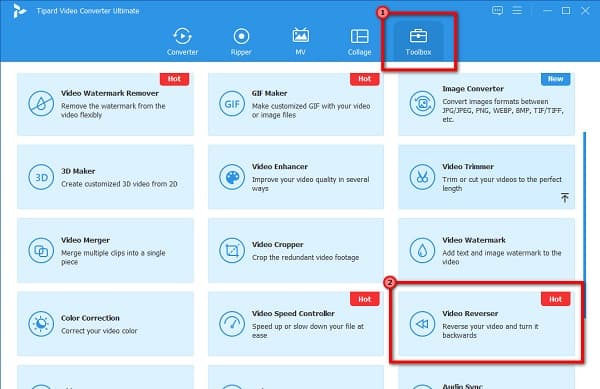
Vaihe 3Napsauta sen jälkeen lisää (+) allekirjoituskuvake ladataksesi videon, jonka haluat peruuttaa. Voit myös vedä ja pudota videotiedostosi plus kyltti laatikko videoiden lataamiseen.
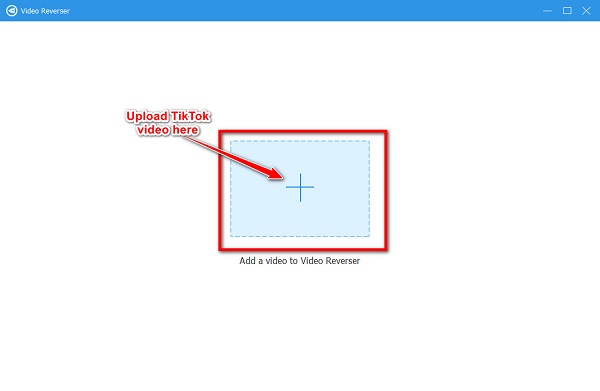
Vaihe 4Kun videosi on ladattu, Tipard Video Converter Ultimate kääntää videon automaattisesti kokonaan päinvastaiseksi. Voit myös valita osan videosta, jonka haluat peruuttaa, napsauttamalla Aseta Käynnistä or Aseta loppu painikkeet.
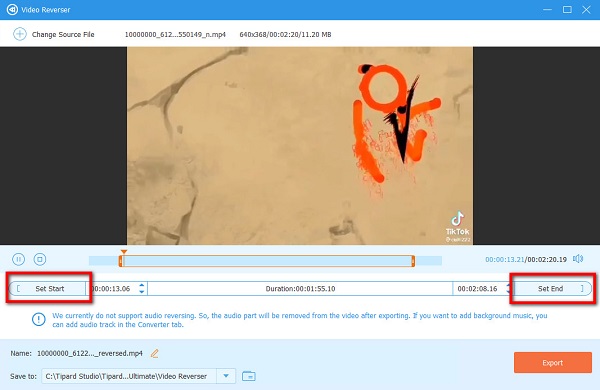
Vaihe 5Ja lopuksi napsauta Vie -painiketta käyttöliittymän oikeassa alakulmassa tallentaaksesi käänteisen videosi laitteellesi.
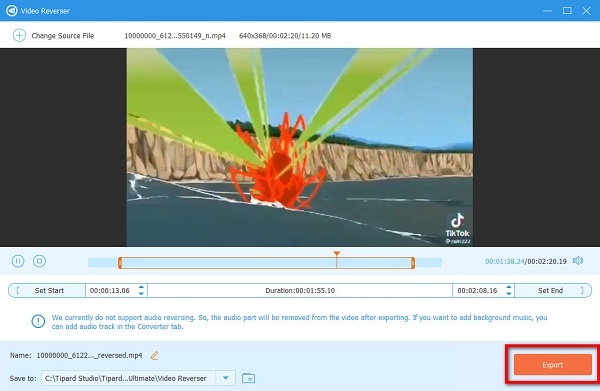
Osa 3. Videon kääntäminen TikTokille matkapuhelimella
Jos sinulla on video, joka on tallennettu galleriaasi, voit käyttää matkapuhelimesi sovelluksia kääntääksesi videon. TikTok-sovelluksen käytön lisäksi voit myös asentaa videon kääntäjäsovelluksia kääntääksesi videosi helposti.
Käänteinen videosoitin on mobiilisovellus, jonka avulla voit kääntää videosi TikTokille vaivattomasti. Tämän mobiilisovelluksen avulla voit kääntää videosi laadusta tinkimättä. Lisäksi, ennen kuin käännät videon, sinulla on ensin mahdollisuus leikata tai poistaa joitain videon osia. Lisäksi se on käyttäjäystävällinen sovellus, koska siinä on intuitiivinen käyttöliittymä. Reverse Video Player sisältää kuitenkin monia häiritseviä mainoksia, jotka jättävät vesileiman käännettävään videoon.
Vaihe 1install Käänteinen videosoitin matkapuhelimeesi ja avaa sitten sovellus. Valitse ensimmäisessä käyttöliittymässä video, jonka haluat kääntää TikTokille.
Vaihe 2Ja sitten, trimmata videosi (valinnainen) ja napauta seuraava -painiketta jatkaaksesi peruutukseen.
Vaihe 3Odota, että videosi käännetään, ja napauta sitten seuraava -painiketta tallentaaksesi videosi tästä videon kääntäjä. Napauta Säästä vaihtoehto.
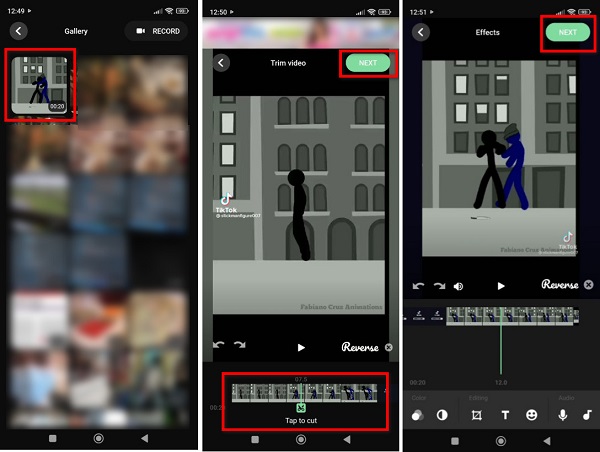
Osa 4. Usein kysyttyä videoiden kääntämisestä TikTokin avulla
Miksi en voi kääntää videota TikTokin avulla?
TikTok mahdollistaa vain itse lataamasi videon kääntämisen. Käänteinen vaikutus ei ole käytettävissä, kun tarkastelet muiden ihmisten sisältöä.
Kuinka voin palauttaa videoni TikTokin avulla?
Jos haluat palauttaa videosi alkuperäiseen muotoonsa, käytä TikTokin Käänteistä-ominaisuutta ja lataa sitten käännetty video. Sitten se palaa alkuperäiseen toistoonsa.
Voinko ladata TikTokin tietokoneelle?
Joo. TikTok on sovellus, joka on ladattavissa työpöydällesi.
Yhteenveto
Huh huh! Se on aikamoinen matka. Nyt kun tiedät kuinka leike käännetään TikTokin avulla, voit nyt kääntää videon. Noudattamalla yllä annettuja vaiheita voit peruuttaa minkä tahansa videon, joka sinulla on TikTokille. Mutta jos työpöydällesi on tallennettu video, suosittelemme sen käyttöä Tipard Video Converter Ultimate peruuttaaksesi videosi ennen niiden lataamista TikTokiin.







